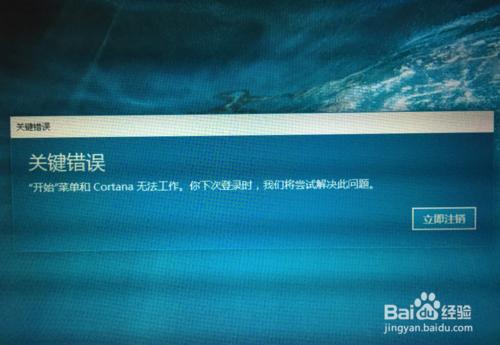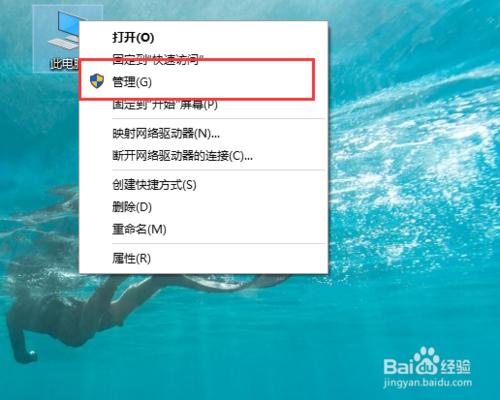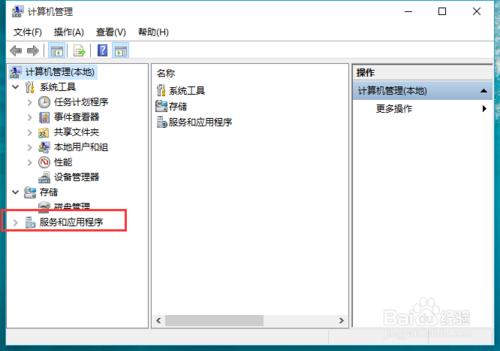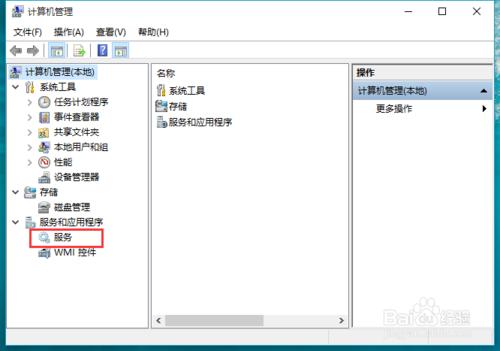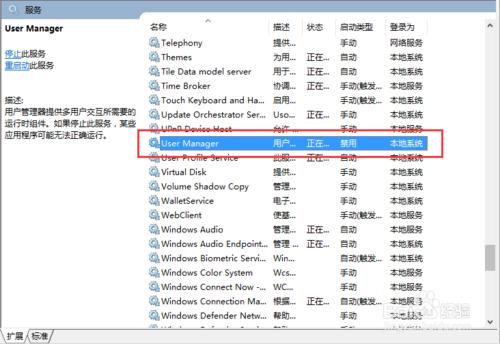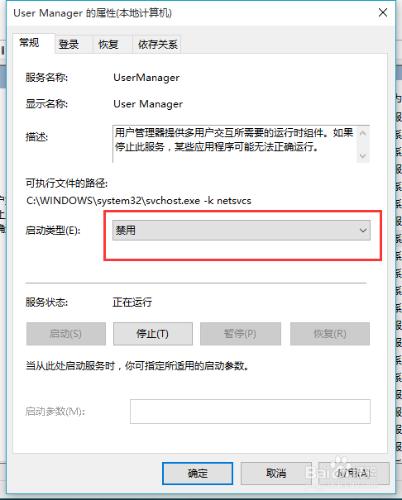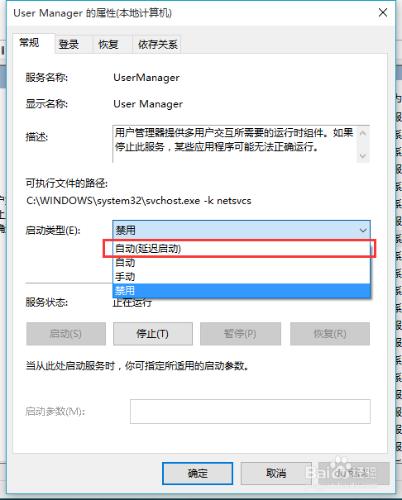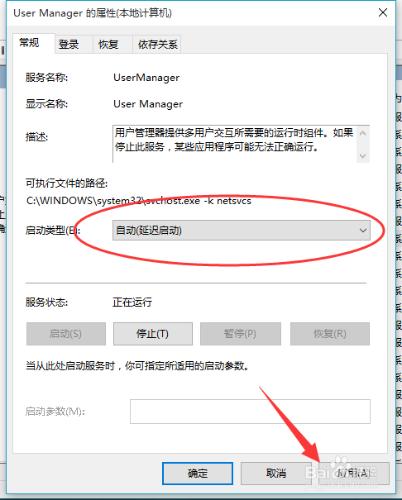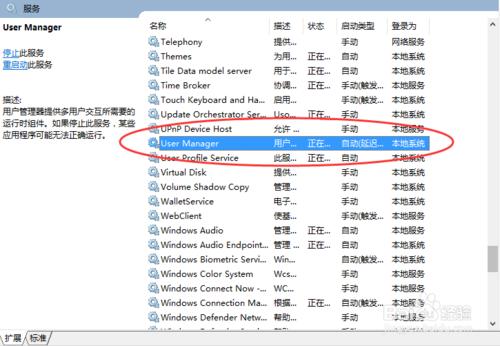相信很多Windows 10用戶多少都遇到了這樣的一個問題,就是系統更新了之後重啟電腦,就會彈出如下的提示窗口“關鍵錯誤,開始菜單和Cortana無法工作。你下次登錄時,我們將嘗試解決此問題”,然後當你點擊立即註銷之後,該提示窗口一直存在,根本就無法使用電腦。那麼,這個問題如何解決呢?
工具/原料
Windows 10
開始菜單和Cortana無法工作的解決方法:
在Windows 10桌面上右鍵單擊“此電腦”,在彈出的菜單欄中選擇管理
進入到計算機管理頁面當中,在左側欄目裡,找到服務和應用程序欄目,點擊打開菜單展開圖標
這時,將彈出一個下拉菜單,選擇服務欄目,打開它
這時候,系統將在頁面的右側顯示服務的詳細列表,一直往下翻頁,找到名為“User Manager”的服務選項,可以看到這時是出於禁用狀態,鼠標左鍵雙擊它打開
進入User Manager的屬性頁面,在啟動類型欄目中,目前顯示為禁用,點擊右側的下拉菜單按鈕
在展開的下拉菜單欄目裡,找到並且選擇自動(自動延遲啟動)作為User Manager默認的啟動類型
選擇完畢之後,點擊頁面右下角的應用按鈕,然後再點擊確定按鈕退出即可
這時,返回到原來的服務列表,我們看到User Manager目前將被改為自動啟動的狀態,以後再重啟開機,將不會再出現一開始的“關鍵錯誤”提示窗口了